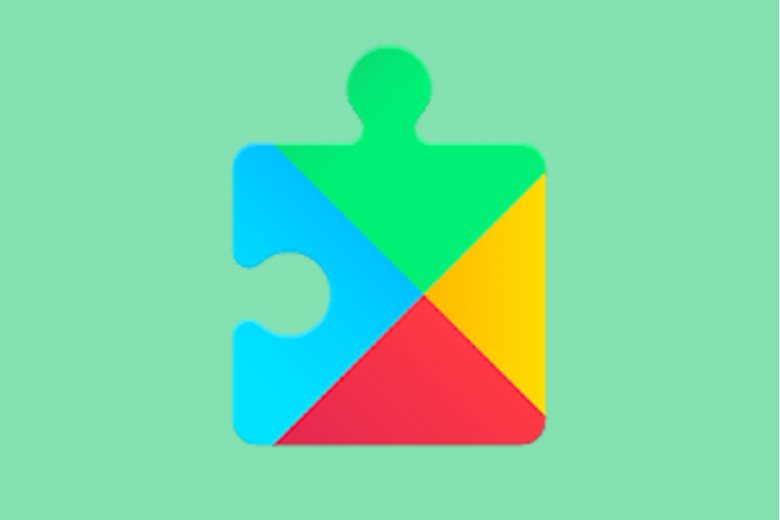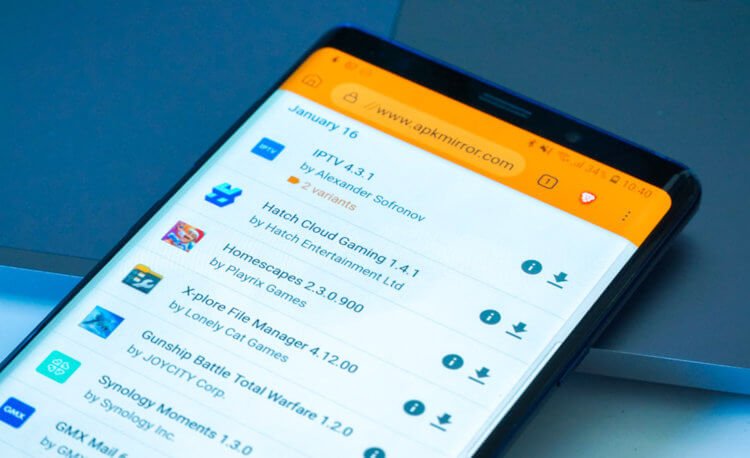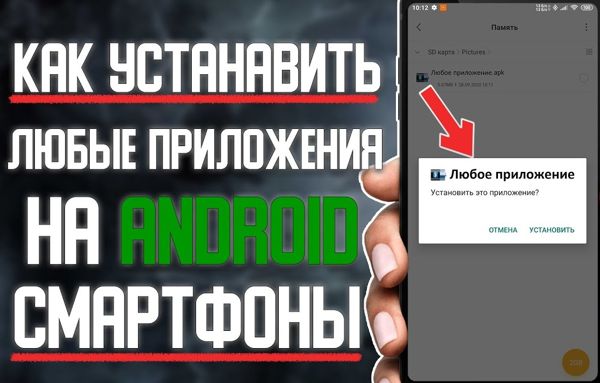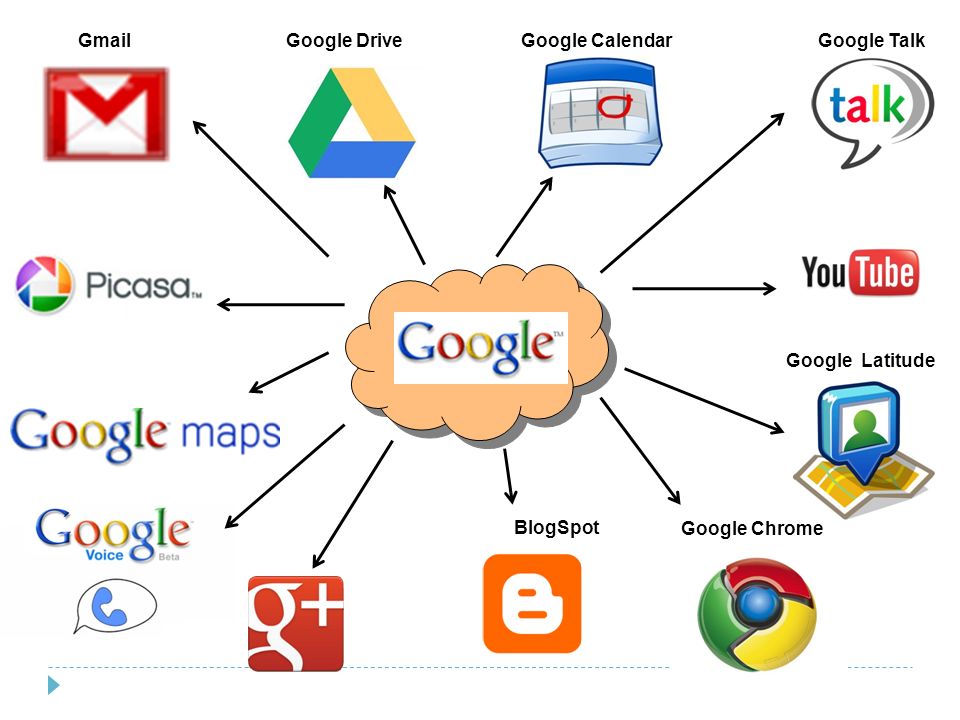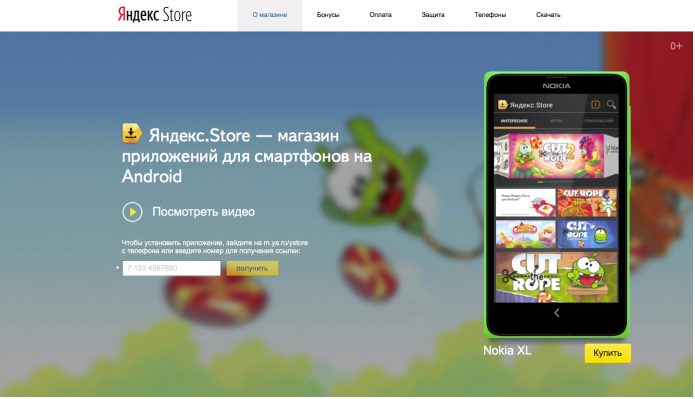Ошибка при получении данных с сервера df-dferh-01 в google play
Содержание:
- Каким образом исправить проблему с получением данных с сервера в Play Market
- Способ 4. Удаление и добавление Google-аккаунта
- Очистка кэш-файлов, откат Гугл Плей до предыдущих версий
- Методы устранения проблемы
- Плей Маркет выдает ошибку DF-DFERH-01 — что делать? Чистить кеш!
- ОЧИСТКА ВРЕМЕННЫХ ФАЙЛОВ PLAY MARKET
- Как быстро устранить ошибку в Play Market
- Способы решения проблемы
- Проверяем, не вызвана ли ошибка DF-DFERH-01 проблемами с сетью или сторонними приложениями
- Как исправить ошибку?
- Причины ошибки DF-DFERH-01
- Причины возникновения ошибок сервера Play Market
- Магазин приложений не открывается из-за неполадок с сетью или стороннего программного обеспечения
Каким образом исправить проблему с получением данных с сервера в Play Market
От ошибки при получении данных с сервера DF-DFERH-01 избавиться просто, следует лишь в точности воспроизвести определенные действия.
В первую очередь:
- Удалите все установленные в последнее время обновления Google: “Настройки”→”Приложения”→”Сервисы Google Play”.
Удалить обновления Google Play
- То же самое проделайте и с Play Market: “Настройки”→”Приложения”→”Play Market”.
Удалить обновления Play Market
- Можно пойти и другим путем: открыть Play Market и через поиск найти Google:
Google в Play Market
- После нажатия на кнопку “удалить” появится сообщение с вопросом, нужно ли удалять все обновления этого системного приложения. Нажмите на ОК, и они будут удалены.
Удаление обновлений Google
Если удаление обновлений выполнено, а ошибка DF-DFERH-01 продолжает выскакивать, нужно выполнить очистку кэша и удаление данных.
Для этого:
- Зайдите в меню “Приложения” в настройках;
- “Сторонние” и “Работающие” не трогайте, выберите перечень “Все”;
- Найдите приложение “Google Services Framework”;
- Сотрите данные и очистите кэш.
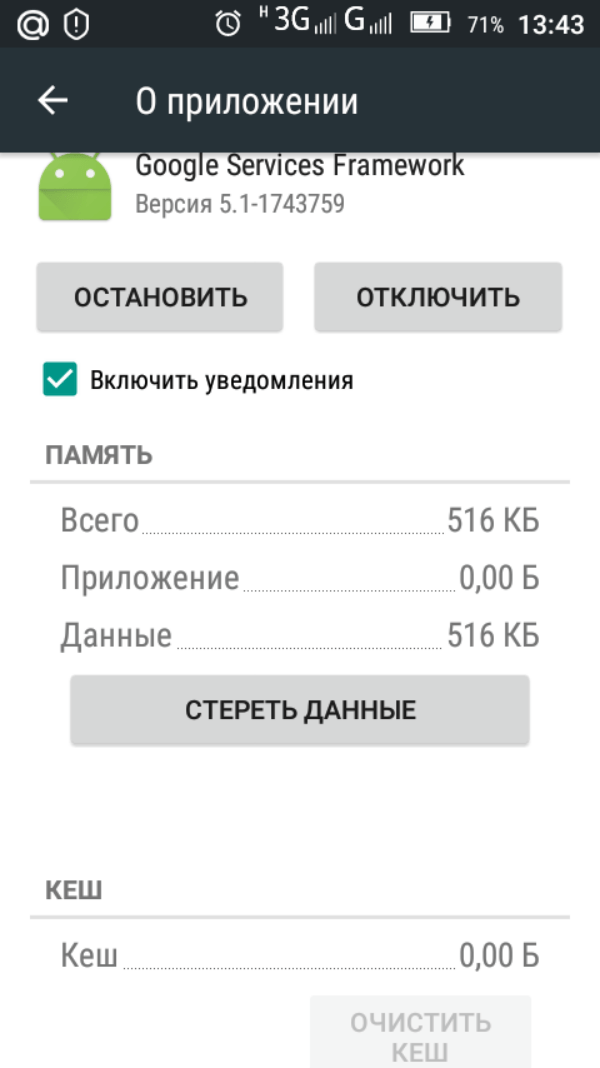
Google Services Framework Затем найдите здесь же приложение Play Market и проделайте то же самое.
Если не помогают вышеприведенные советы:
| Способ | Подробности |
| Попробуйте остановить Play Market и заново запустить | На картинке выше, где описано, как удалить обновления Play Market, видна строка “Остановить”. Возможно, сбой произошел на этапе запуска приложения. |
| Попробуйте отключить маркет | Система предложит установить исходную версию софта, может быть, это поможет решить вашу проблему. Не забывайте после каждого обновления либо переустановки (а также инсталляции нового приложения) перезагружать смартфон или планшет. Благодаря этому все файлы установятся правильно, и система будет на какое-то время защищена от сбоев на данном этапе (до внесения следующих изменений в приложениях). |
Еще одним вариантом исправления ошибки DF-DFERH-01 будут манипуляции с аккаунтом, использующимся для входа в Google.
Для этого:
- Снова зайдите в настройки, а затем в аккаунты и выберите Google.
- Нажмите на электронную почту, служащую входом в Google-сервисы, и перейдите в меню синхронизации.
- Отключите последнюю – снимите галочки или переведите указатель в другое положение.
- Выполните перезагрузку гаджета и верните галочки или указатели в исходное положение. Снова перезагрузите смартфон или планшет и проверьте, не выскакивает ли ошибка при получении данных с сервера DF-DFERH-01 в Play Market.
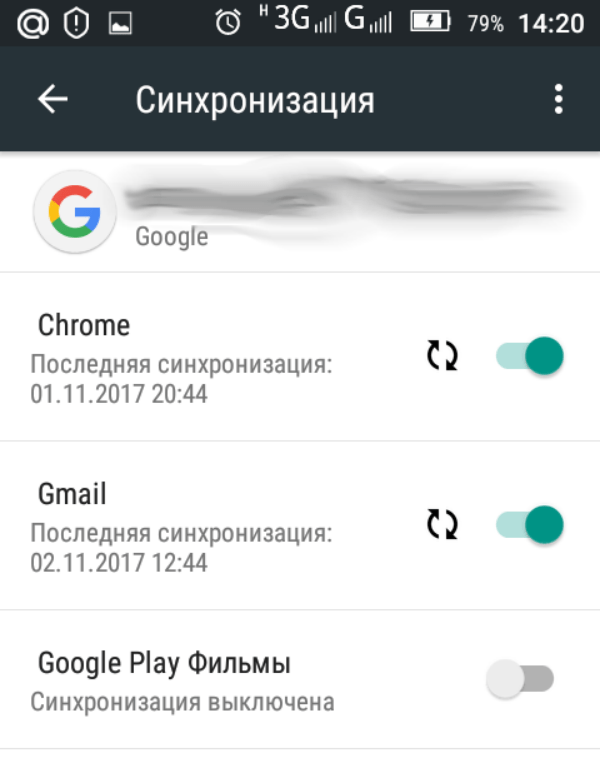
Меню синхронизации Google-аккаунта Если не помогают ни очистка кэша и удаление данных и обновлений, ни манипуляции с Play Market и аккаунтом Google, попробуйте следующее:
- Удалите Google-аккаунт. Для этого зайдите в настройки аккаунта и пролистайте вниз.
- Там вы увидите пункт “Удалить аккаунт Google”. Активируйте его.
- Аккаунт удалится вместе со всеми данными.
- После перезагрузки создайте новую учетную запись и войдите в систему под ней. Ошибка при получении данных с сервера DF-DFERH-01 больше выскакивать не должна.
Если же не помогает ни один из вышеприведенных способов, попробуйте следующее (но только если вы уверены в том, что являетесь опытным пользователем):
- Активируйте режим разработчика.
- Для этого в настройках телефона пролистайте в самый низ и нажмите строку “О телефоне/ об устройстве”.
- Перейдя в меню, найдите пункт “Номер сборки” и кликните по нему 7 раз. Готово.
- Теперь в настройках у вас появится строка “Для разработчиков”.
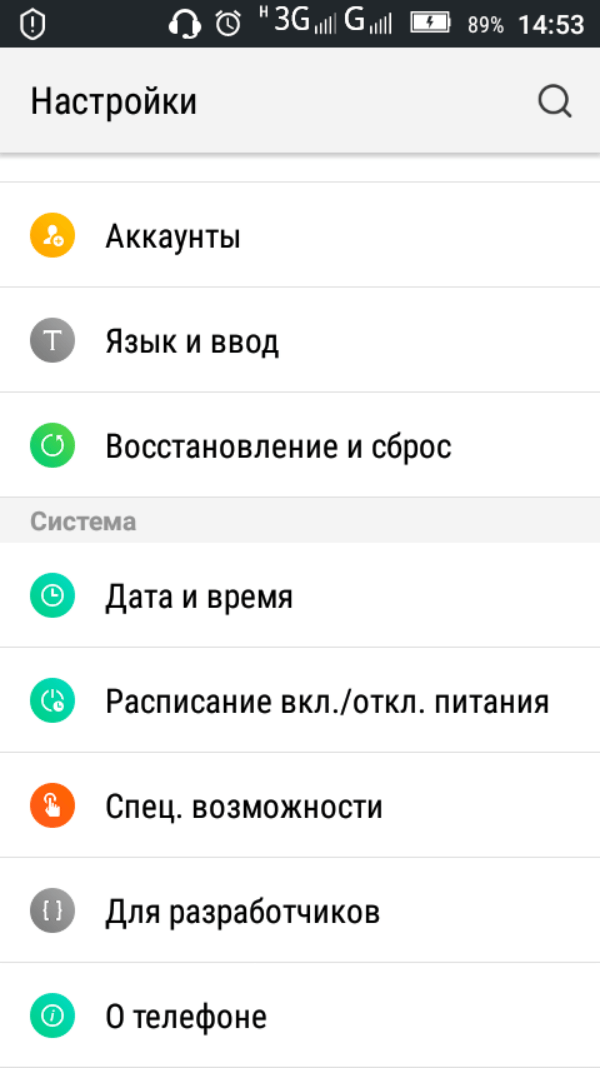
Вы стали разработчиком Теперь вы сможете выполнить переустановку приложения Play Market.
Для этого:
- Скачайте с сайта маркета https://playmarket-load.com/ файл Play Market.apk;
- Удалите все данные и обновления и сотрите кэш установленного на мобильном устройстве приложения;
- Удалите сам Play Market;
- Запустите скачанный ранее файл и установите маркет;
- Выполните перезагрузку гаджета.
Способ 4. Удаление и добавление Google-аккаунта
Еще один вариант решения вопроса. Вам нужно удалить свой аккаунт из системы и добавить его вновь. Некоторые пользователи рекомендуют не удалять аккаунт, а просто отключить и включить синхронизацию, однако это не всегда помогает.
В настройках найдите раздел «Аккаунты».
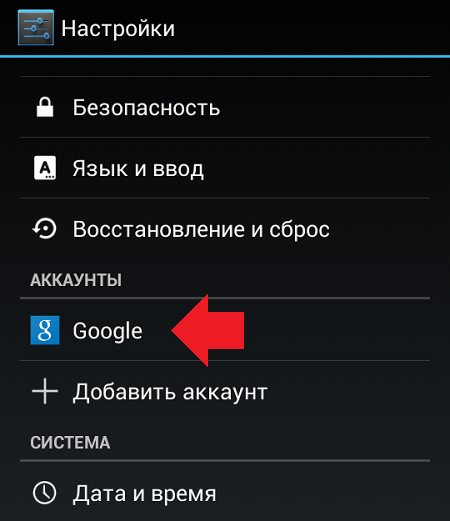
Выберите свой Google-аккаунт.
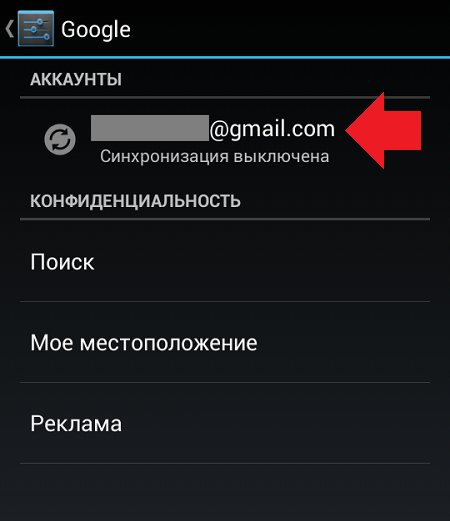
В меню выберите «Удалить».
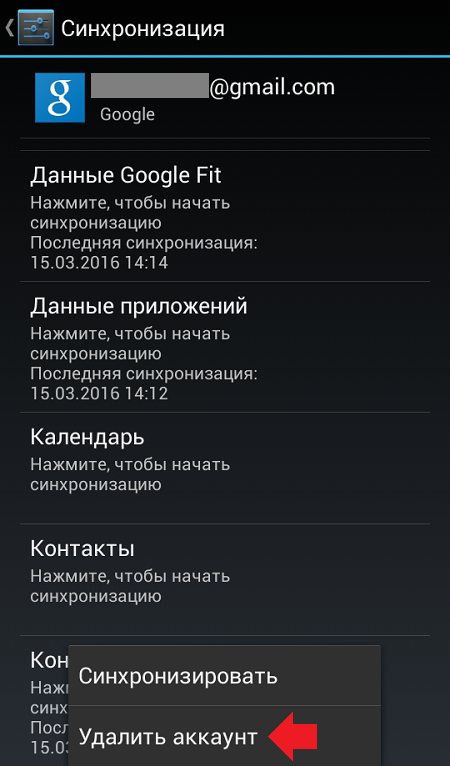
Помните, что при удалении аккаунта могут быть потеряны данные, которые не были синхронизированы. Будьте внимательны, поскольку таким образом вы можете потерять важную информацию!
После удаления аккаунта при открытии Google Play Market вам будет предложено ввести данные от своего аккаунта — логин и пароль. Вы должны их знать. Об этом мы уже рассказывали прежде.
Очистка кэш-файлов, откат Гугл Плей до предыдущих версий
Этот шаг помогает не во всех случаях, но попробовать стоит. Возможно следующая инструкция решит неполадку с соединением официального магазина Google Play Market с сервером. Суть заключается в удалении кэш-файлов и обновлений Маркета. Ошибка часто происходит на более новых версиях смартфонов. Вероятно, файлы обновления скачались и установились неправильно, чтобы это исправить, сделайте следующее:
- Откройте меню настроек. Найдите раздел «Приложения». На некоторых устройствах название опции отличается.
- На новых версиях операционной системы нужно открыть полный список приложений — «Показать все программы».
- Выберите магазин Google Play. Если возможно, воспользуйтесь поиском.
Нажмите на иконку Play Market. Если версия ОС 8 и выше, то очистите кэш-файлы, всю информацию о программе. Для этого понадобится зайти в пункт «Хранилище». В нем есть все необходимые опции.
Имейте в виду, что после этого нужно повторно выполнить вход в свою учетную запись Google.
После выполненных действий запустите магазин приложений повторно. Проверьте, не исчезла ли ошибка соединения. Некоторым пользователям эти действия помогают. В противном случае откройте настройки еще раз, в списке приложений найдите Play Market, нажмите на кнопку «Отключить». Дальше нужно удалить обновления. Это опция восстановит исходную версию программы, которая изначально была установлена на устройство.
После этого нужно восстановить программу. Нажмите «Включить» в меню настроек. Запустите ПО еще раз, проверьте, подключается ли Маркет к серверу. Иногда оно само начинает обновляться. В таком случае нужно подождать.
Бывает, что вышеописанные шаги не помогают. В таком случае стоит попробовать повторить действия для других сервисов гугл, в том числе, для «Гугл Сервисы», фреймворков и стандартной программы «Загрузки». Последние программы являются системными, это значит, что для их отображения нужно включить опцию в списке приложений. Она находится в правом верхнем углу.
Методы устранения проблемы
Перед непосредственным применением рекомендаций логично было бы сузить круг поиска, отсортировав проблемы по кодам. Однако даже зная точную причину, конкретного решения для нее нет. Так, «Ошибка при получении данных с сервера: » означает, что устройство не может извлечь информацию с удаленного носителя. При этом потребуется поочередно выполнять каждый пункт списка до момента решения задачи.
Первым делом следует убедиться в отсутствии банальных неполадок:
время на смартфоне или планшете установлено правильно;
интернет работает и позволяет загружать сайты, скачивать файлы;
произведен вход в аккаунт Google.
Если все верно, идем дальше.
Перезагрузка устройства
Простой перезапуск операционной системы иногда помогает справиться с проблемой. В ходе процедуры происходит удаление части кэша, что устраняет ошибочные файлы временного хранения и обновляет некоторые данные.
Для перезагрузки мобильного устройства достаточно зажать клавишу питания и дождаться появления всплывающего меню. Затем останется только выбрать соответствующий вариант.
Сброс настроек и чистка кэша приложения
Этот метод можно считать основным, поскольку именно его выполнение в большинстве случаев приводит к устранению неисправности (если она конечно располагается на стороне пользователя). Инструкция:
- Открыть параметры смартфона, отыскать раздел «Приложения».
- В представленном списке нажать на строку «Google Play Маркет».
Поочередно нажать кнопки «Стереть данные» и «Очистить кэш».
Возврат к базовой версии
Когда проведенные манипуляции не оказали должного эффекта и ошибка сервера Google Play продолжает появляться, следует вернуться в то же меню приложения (шаг 2 предыдущего списка). В верхней части окна нажать кнопку «Удалить обновления» – действие стирает все обновления магазина приложений, возвращая его к версии, которая присутствовала на момент первого включения телефона.
Далее нужно запустить Play Market с ярлыка на рабочем столе и попытаться установить любое приложение. Система самостоятельно определит версию Плей Маркет и выполнит его обновление до актуального состояния. Таким образом получится провести переустановку данного ПО.
Дополнительно описанные в двух разделах действия можно провести с приложением «Сервисы Google Play». Оно имеет прямое отношение к Play Market, обеспечивая установку ПО и его обновление.
Проверка включения приложения «Диспетчер загрузки»
Пытаясь снизить нагрузку на ресурсы мобильного устройства или случайно нажав не ту кнопку, пользователи могут отключить работу «Диспетчера загрузки». Приложение отвечает за процесс скачивания документов из интернета, в т.ч. установочных файлов, необходимых для инсталляции программ. Чтобы исправить ситуацию, необходимо:
- Открыть список системных приложений, как это было описано выше.
- Посетить страницу «Диспетчера загрузки». Поскольку программа отключена, она может находиться в отдельном списке, переход на который осуществляется посредством вкладок.
Тапнуть по кнопке «Включить».
Дождаться активации приложения, перезагрузить смартфон.
Отвязка аккаунта Google
Следующий вариант, что делать при появлении ошибки сервера в Плей Маркете, заключается в кратковременном удалении профиля пользователя с мобильного устройства. Предварительно рекомендуется убедиться, что в настройках включена синхронизация важных данных и при необходимости провести процедуру непосредственно перед отвязкой аккаунта.
Дальнейшие действия будут такими:
- В настройках устройства выбрать раздел «Аккаунты».
- Тапнуть по надписи Google, затем отметить строку, в которой указан адрес вашей электронной почты.
Отобразится окно включения категорий данных для синхронизации. Здесь отметить нужные пункты и нажать на три точки для загрузки информации на сервер. В том же контекстном меню находится опция удаления аккаунта – воспользоваться ею.
Плей Маркет выдает ошибку DF-DFERH-01 — что делать? Чистить кеш!
Переходим к более изысканным решениями. Сразу стоит предупредить, что в разных версиях Android, в фирменных оболочках Samsung, Xiaomi/Redmi MIUI, Meizu, Huawei/Honor EMUI и т.д. присутствуют некоторые отличия в интерфейсе настроек. Мы будем показывать всё на примере Андроид 10 (очень похож на «девятку»). Если у Вас иная система, то реально «методом тыка» найти нужные опции:
Откройте параметры и перейдите в раздел «Приложения и уведомления» (или просто «Все приложения»). При необходимости реально воспользоваться поисковой строкой:
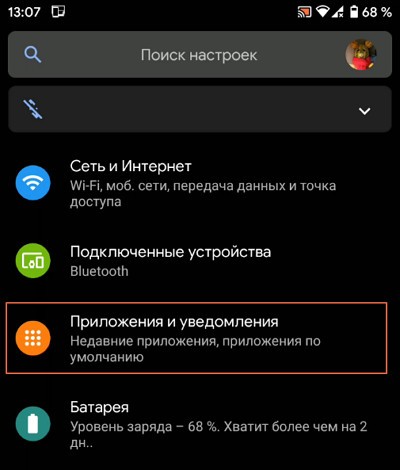
Открываем перечень установленных программ и находим в нём «Google Play Маркет»:
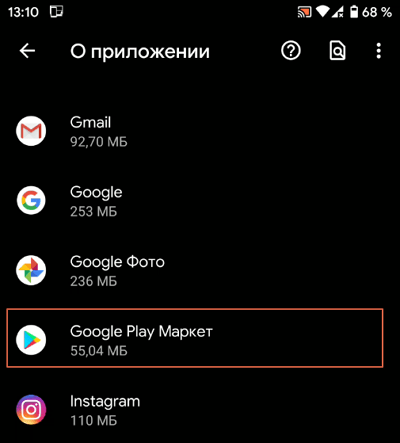
Сначала пробуем очистить кеш и данные. Для этого идём в «Хранилище…»:
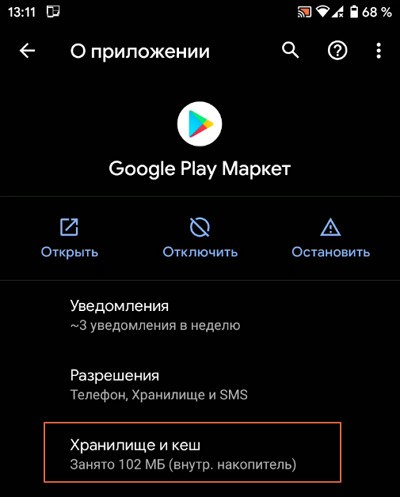
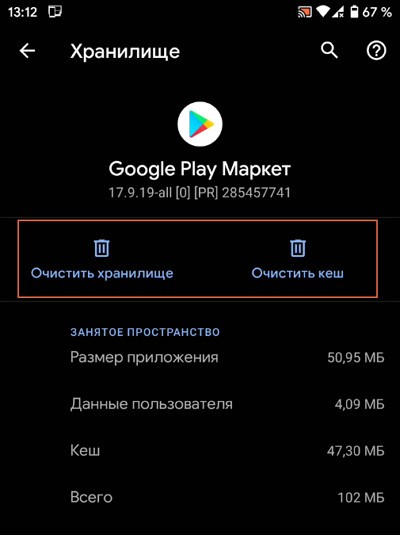
После проделанных действий потребуется повторный вход в аккаунт, когда откроете Гугл Плей. Если не поможет, и DF-DFERH-01 ошибка при получении данных с сервера снова напомнит о себе, тогда возвращаемся к странице вышеописанного приложения и пробуем удалить его обновления (вернуться к предыдущей версии). Может быть такая кнопка непосредственно на экране или же «спрятана» за тремя точками в правом верхнем углу:
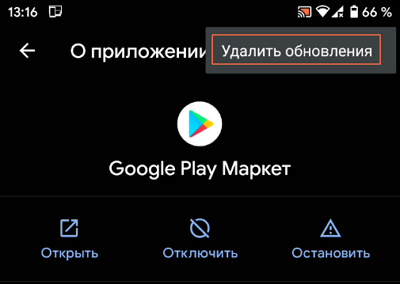
В некоторых случаях помогает и остановка + отключение с последующим запуском.
При негативном результате — повторяем все перечисленные действия с очисткой кеша/данных для приложений:
Сервисы Google Play:
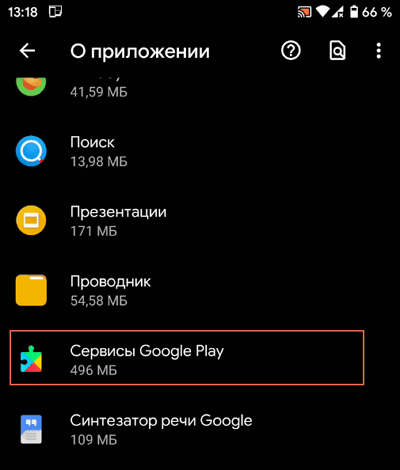
Диспетчер загрузки (или Downloads) — если нет в списке, то выбираем «Показать системные процессы»:
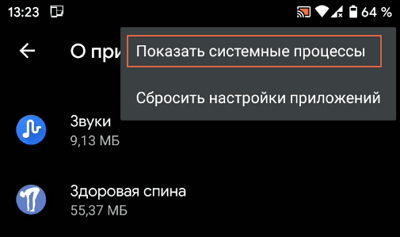
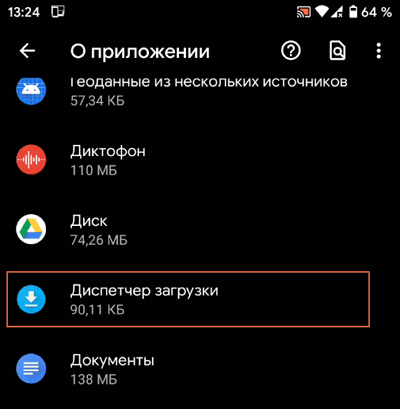
Google Services Framework:
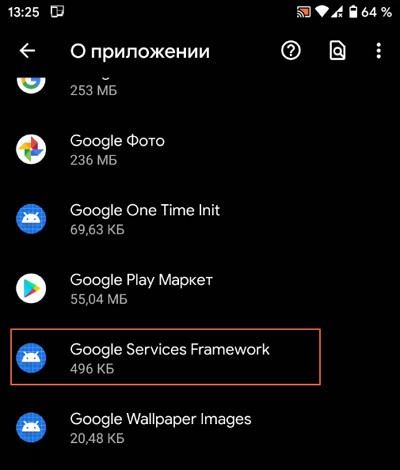
ОЧИСТКА ВРЕМЕННЫХ ФАЙЛОВ PLAY MARKET
Часто виной ошибок в Play Market является конфликт между сервером и сохраненными временными файлами на устройстве для данного приложения. Иначе говоря, КЭШ сервисов Google, который сохранился при предыдущих посещениях магазина, может начать конфликтовать с сервером, работающим в данный момент. Чтобы избавиться от ошибки RH-01 в Play Market, можно попробовать сделать следующее:
- Зайдите в «Настройки» и выберите пункт «Приложения»;
- Пролистайте список установленных приложений до «Google Play Market» (или «Play Market») и выберите его;
- Далее нужно очистить КЭШ, стереть данные и принудительно остановить работу программы – это все можно сделать из пункта с информацией о приложении;
- Вновь вернитесь к списку приложений и проделайте описанные выше действия еще для двух программ: «Google Service Framework» и «Download Manager». В некоторых версиях прошивки данные приложения могут называться «Сервисы Google» и «Диспетчер загрузки».
Когда все сохраненные временные файлы будут удалены, можно перезагружать смартфон и вновь пробовать зайти в Play Market для загрузки или обновления приложения.
Как быстро устранить ошибку в Play Market
В тексте уведомления, которое всплывает на экране мы видим, что причиной выступает сервер. То есть, что-то произошло на удалённом оборудовании, но не в нашем смартфоне. Но это может как раз означать то, что наш мобильный телефон отправил неверные данные. Или вы сменили аккаунт Google на телефоне — причин на самом деле достаточно много.
В зависимости от серьёзности ситуации, решение может быть очень простым или более сложным. Попробуйте для начала просто перезагрузить свой смартфон.
Кнопка для перезагрузки смартфона Андроид
Выключите его, подождите несколько минут и запустите систему. Теперь сделайте ещё одну попытку запустить Плей Маркет.
Способы решения проблемы
Для начала следует убедиться, что это не случайный, разовый сбой. Для этого перезагрузите смартфон — если не помогло, значит надо перебирать другие варианты. Советуем пробовать способы, описанные ниже, в том порядке, в котором они расположены в таблице.
Что можно сделать, если не работает Play Market, ошибка «DF DFERH»:
- Проверьте, верно ли выставлены дата и время на устройстве. Если есть ошибка – исправьте. Настройки – Общие настройки – Дата и время – Установить дату / Установить время.
- Очистка кэша Маркета. Настройки – Приложения – Google Play Market – Память – Очистить кэш. То же самое проделать с «Сервисы Google Play».
- Очистка данных приложений, чтобы исчезла в Google Play Market ошибка сервера «DF DFERH 01». Настройки – Приложения – Google Play Market – Память – Очистить данные.
- Удалить данные в «Сервисы Google Play». Настройки –Приложения – Сервисы Google Play – Управление памятью – Удалить все данные.
- Удалить обновления Маркета. Настройки – Приложения – Google Play Market / Сервисы Google Play – тап по «Меню» (правый верхний угол экрана» – Удалить обновления.
- Удалить учетную запись Google c устройства и добавить ее снова (сделать это только для приложения не получится). Настройки – Облако и учетные записи – Учетные записи – Google – Удалить учетную запись.
- Здесь же можно подключить автоопределение времени — смартфон будет сам брать нужные данные из интернета.
Предварительно подключитесь к Wi-Fi или другому источнику интернета, так как после удаления имеющихся обновлений программы будут запрашивать загрузку новых
И тут важно обеспечить хорошее качество связи, чтобы в процессе загрузки данных не произошло сбоя и снова не возникла ошибка Google Play «DF DFERH 01»
Обратите внимание: если Google Play Market периодически выдает ошибку «DF DFERH 01» даже после проведенного «лечения», советуем установить на смартфон приложение — «Клинер». Это может быть «CCleaner» или что-то наподобие. С помощью такой программы устройство будет очищаться от накопившихся данных кэша и неиспользуемых приложений, вручную или в автоматическом режиме.
С помощью такой программы устройство будет очищаться от накопившихся данных кэша и неиспользуемых приложений, вручную или в автоматическом режиме.
Проверяем, не вызвана ли ошибка DF-DFERH-01 проблемами с сетью или сторонними приложениями
Прежде чем приступить к далее описываемым методом исправить рассматриваемую ошибку, рекомендую проверить:
- А появляется ли ошибка, если подключить телефон к другой сети. Например, если вы подключены по Wi-Fi, подключитесь по мобильной сети и наоборот.
- Наблюдается ли ошибка, если перезагрузить Android в безопасном режиме.
По последнему пункту подробнее: после перезагрузки телефона в безопасном режиме, все сторонние приложения отключаются, в том числе и те, которые могут влиять на соединение Play Маркет с серверами.
Если в безопасном режиме приложения из Play Маркет устанавливаются без ошибки DF-DFERH-01 можно предположить, что виноваты какие-то дополнительные приложения на телефоне, чаще всего это: антивирусы и другие средства защиты Android, программы для очистки памяти телефона, VPN, любые ускорители загрузки и работы, блокировщики рекламы
Внимание: если вы самостоятельно настраивали VPN в настройках подключения, то безопасный режим не уберет эту настройку, а она может вызвать описываемую ошибку. Попробуйте убрать VPN из настроек
В случае, если в безопасном режиме всё заработало, перезагрузите телефон в обычном режиме и поочередно отключите все подобные сторонние приложения, пока не будет выявлено то, которое вызывает ошибку.
Как исправить ошибку?
Итак, мы рассмотрели основные причины ошибки и разобрались с местом её возникновения, поэтому можно переходить к её устранению. Как всегда, залог успешного решения проблемы – внимательное прочтение инструкции.
Очищаем кэш Google Play
Первый, да и, наверное, самый эффективный способ заключается в очистке кэша Google Play. Со временем объем временных данных становится настолько большим, что магазин приложений попросту не может корректно установить нужную программу. В таком случае предлагаем очистить кэш, перейдя в настройки смартфона. Здесь заходим в раздел «Приложения и уведомления» или «Все приложения» и переходим на страницу с Google Play Маркет. Нажимаем по кнопке «Очистить» и выбираем «Кэш».
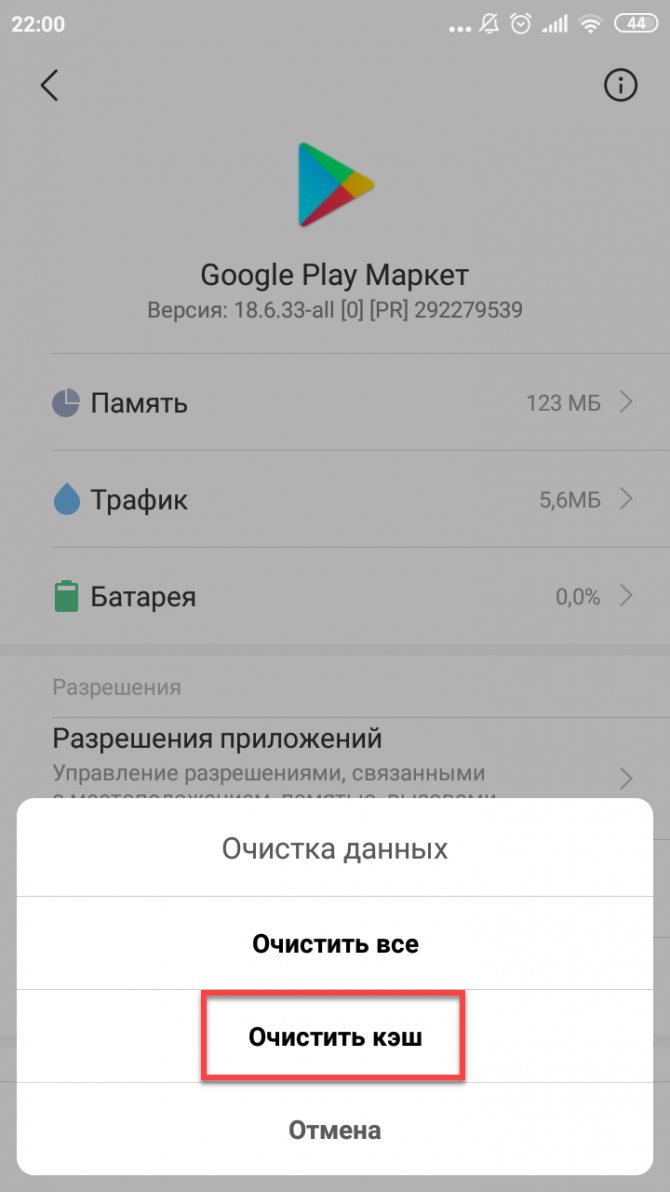
Очищаем кэш устройства
Теперь пробуем установить какое-нибудь приложение. Если сделать это удалось, то ошибка успешно устранена. А вот когда очистка кэша не помогла, возвращаемся обратно на страницу с Google Play в настройках. Здесь находим пункт «Удалить обновления» и нажимаем по нему. Также нужная кнопка может скрываться в дополнительном меню, для открытия которого требуется нажать по трём точкам в углу экрана.
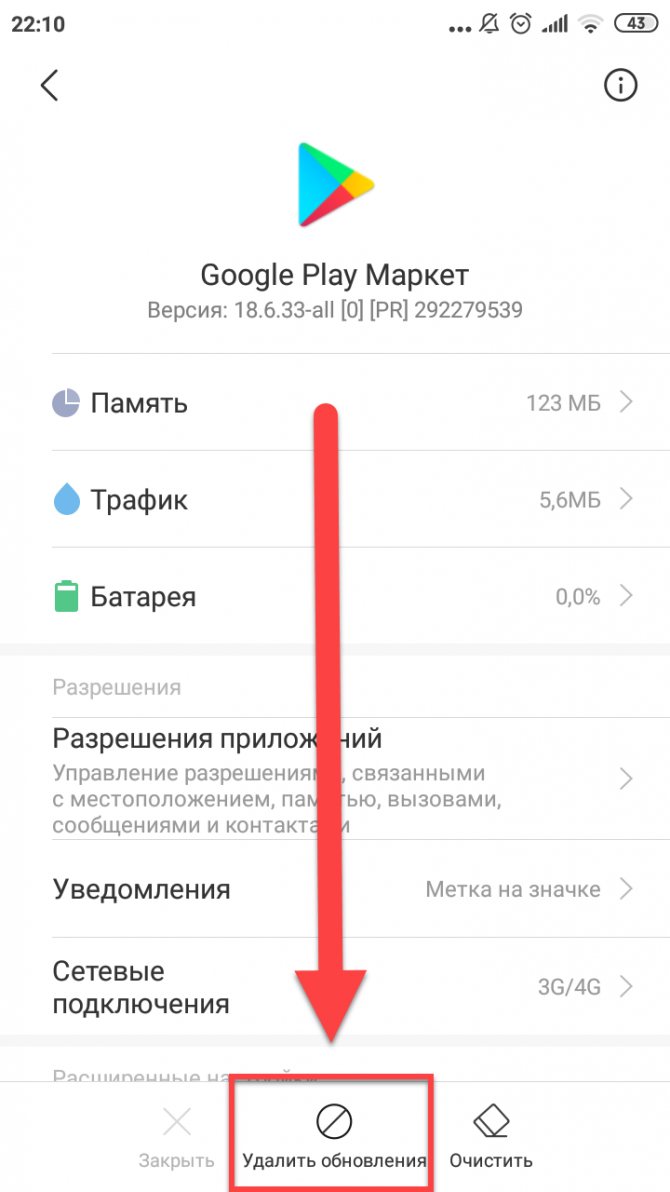
Удаляем обновления
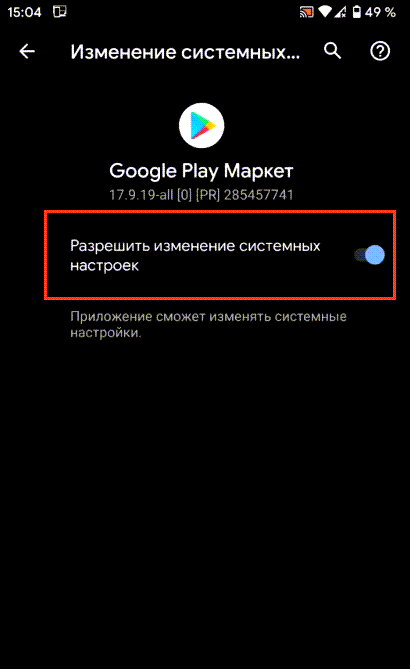
Разрешаем изменение системных настроек
Если и это не помогло, то аналогичные действия требуется провести со следующими приложениями: Сервисы Google Play, Проводник, Загрузки и Google Services Framework. Там, где удалить обновления нельзя просто очищаем кэш.
Заново добавляем аккаунт Google
Следующим безопасным способом устранения ошибки будет удаление и повторное добавление аккаунта Google. Перед началом процедуры рекомендуем вспомнить пароль от учётной записи, дабы случайно полностью не потерять к ней доступ. Далее идём в настройки, заходим в раздел «Аккаунты» и находим учетную запись, привязанную к Google Play. На странице с аккаунтом нажимаем по кнопке «Удалить аккаунт» и подтверждаем процедуру.

Удаляем аккаунт Google
В идеале рекомендуем перезагрузить телефон, но этого можно и не делать. Теперь возвращаемся в настройки и заново добавляем ту же учетную запись. Просто вводим адрес электронной почты и пароль, а затем выбираем «Войти».
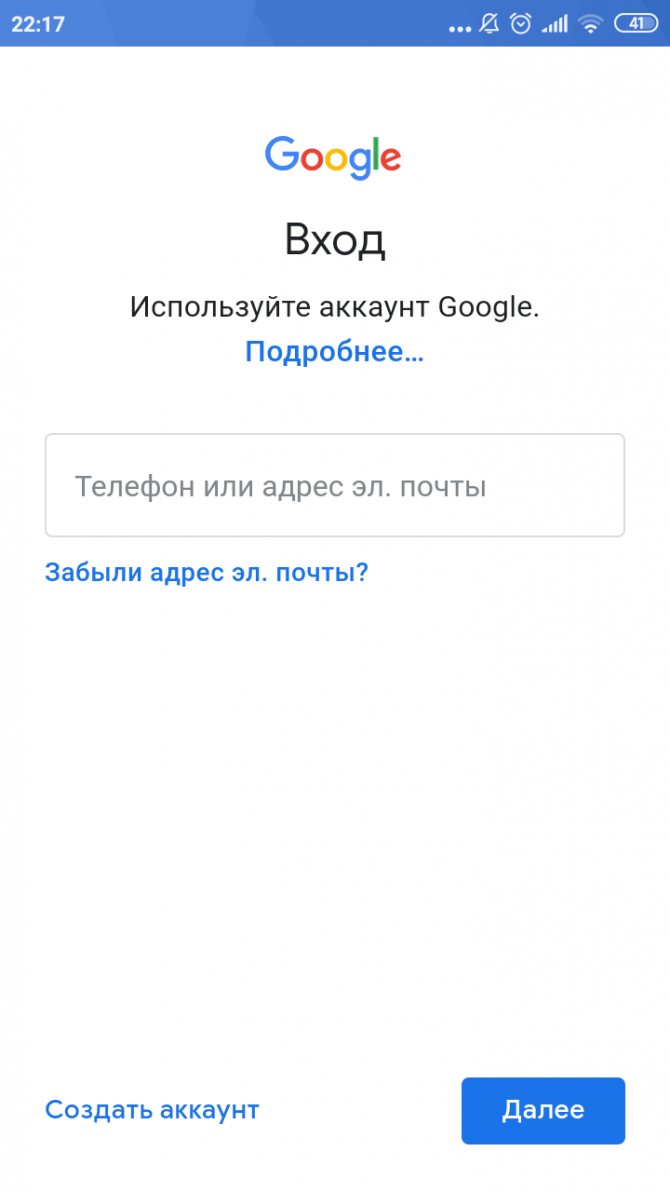
Добавляем аккаунт Google
Скорее всего, после выполнения данного действия ошибка при получении данных с сервера df-dferh-01 на вашем смартфоне Мейзу полностью исчезнет. Но если этого не произошло, предлагаем испробовать следующие методы.
Проверяем подключение к Интернету
Ошибка может возникать из-за отсутствующего или нестабильного подключения к интернету. Если вы используете мобильный трафик, то попробуйте переключиться на Wi-Fi и наоборот. Также желательно деактивировать все VPN-сервисы, установленные на телефоне.
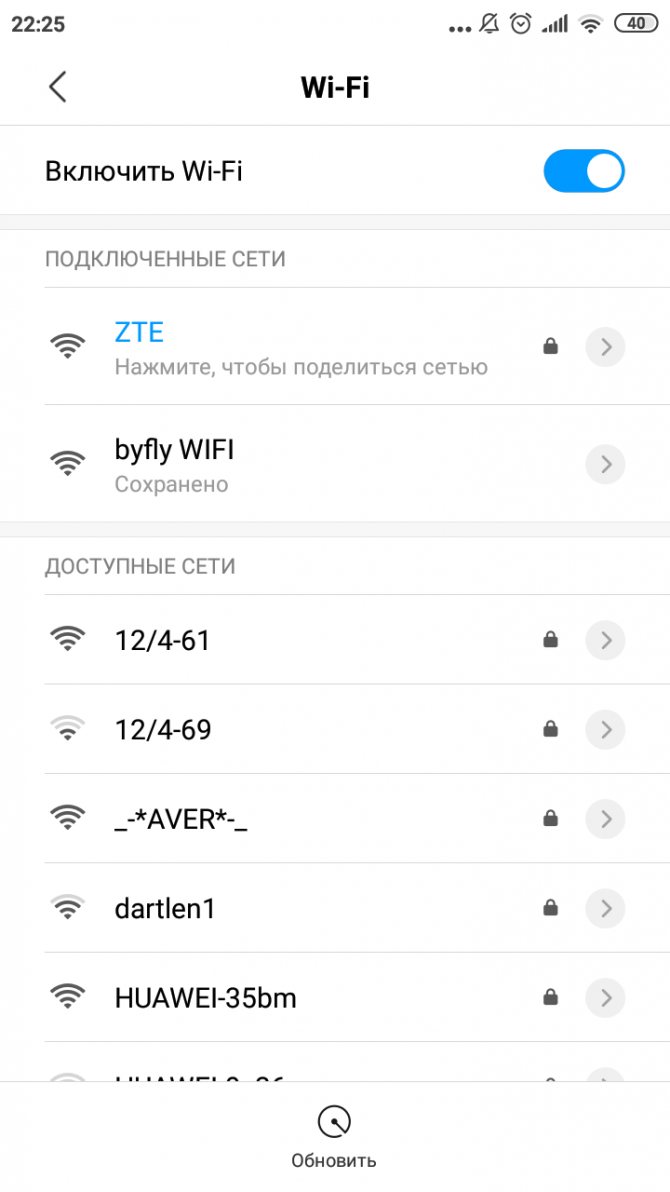
Проверяем подключение к Интернету
Ещё можно попробовать отключить опцию экономии трафика, возможно, что это поможет устранить неполадку.
Запускаем телефон в безопасном режиме
Безопасный режим – это специальная опция на телефонах Андроид, которая позволяет запустить устройство без автозагрузки сторонних приложений. Таким образом, вы сможете понять, конфликтует ли Play Market с какой-либо из сторонних программ. Для перевода смартфона Мейзу в безопасный режим достаточно его выключить, а после запустить, зажав клавишу уменьшения громкости.
Если в безопасном режиме удаётся установить приложение из Google Play, то проблему нужно искать в какой-либо из сторонних программ. Проще говоря, Play Market и другая утилита конфликтуют между собой.
Сбрасываем телефон до заводских настроек
Этот вариант решения проблемы является самым радикальным и, конечно же, наиболее эффективным. Его суть сводится к сбросу устройства до первоначальных настроек, где никаких сбоев в работе системы не наблюдалось. На телефоне Meizu сброс выполняется следующим образом:
- Переходим в раздел «О телефоне».
- Открываем меню «Память».
- Нажимаем по пункту «Сброс настроек» или «Удаление данных».
- Ставим галочку в пункте «Сброс к заводским настройкам», а также активируем опцию «Очистить память».
- Подтверждаем процедуру, выбрав «Начать очистку».
После подобных действий ошибка точно должна исчезнуть. В качестве эксперимента попробуйте загрузить какое-нибудь приложение из Google Play, предварительно добавив аккаунт на смартфон.
Причины ошибки DF-DFERH-01
Сталкиваясь с любым сбоем, препятствующим работе служб, следует устранить причину его появления, после чего проблема разрешится. Ошибка DF-DFERH-01, возникающая в Плей Маркете, а также присущие сервису сбои с кодами RPC:S-7:AEC-0 и DF-SA-01 часто беспокоят пользователей именно после обновления прошивки. В большинстве случаев виной всему проблемы с программными файлами приложения. Не стоит переживать по этому поводу, ведь вопрос достаточно быстро решаем, и мы рассмотрим, как избавиться от неполадки простыми, но эффективными способами. Баг скачивания в Play Market, сопровождающийся сообщением «Ошибка при получении данных с сервера », может появляться по ряду причин:
- Сбой передачи пакетов информации;
- Получение данных блокируется из-за вирусов;
- Некорректные обновления;
- Кэш, переполненный остатками данных различных приложений;
- Неактуальные дата и время;
- Конфликт приложений (например, «Freedom» может блокировать доступ к ресурсам);
- Неудачное обновление прошивки, повреждение системных файлов;
- Аппаратные неисправности.
В последних двух случаях обычно отказывается работать не только Play Market, но и прочие приложения. Если это не разовый сбой и ошибка DF-DFERH-01 не исчезла после перезагрузки устройства, что очень часто решает многие системные неполадки, значит, будем последовательно применять другие методы, один из которых поможет избавиться от проблемы.
Причины возникновения ошибок сервера Play Market
В первую очередь стоит отметить, что сервер Play Market может выйти из строя по техническим причинам, в связи с профилактическими работами или же из-за каких-либо проблем, абсолютно не связанных с мобильными устройствами пользователей Android. В таких случаях неисправности Play Market очень быстро и оперативно решаются сотрудниками Google. Но, помимо этого, существуют и другие причины.
Ошибка сервера в Play Market
Проблема оптимизации приложений и сервисов Google
Дело в том, что из-за стремительного появления новых Android-устройств разработчики могут не успевать оптимизировать все доступные в Play Market приложения, так как их очень много. Именно отсутствие этой оптимизации могут возникать проблемы со скачиванием приложений, причём у всех пользователей Android-платформы. Чаще всего проблема получения данных сервера Play Market возникает на устройствах, которые вышли недавно, таких как Huawei Nexus, Samsung Galaxy, One Plus, Lenovo Vibe, Sony Xperia, LG G5 и других. Но в большинстве случаев при возникновении проблем получения данных с сервера Play Market во время скачивания приложений достаточно просто перезагрузить устройство.
Проблемы с идентификацией
Причиной возникновения проблем также может служить так называемая рассинхронизация — невозможность Play Market идентифицировать процесс взаимодействия с Play Market. Простыми словами, сервис не может определить количество оперативной памяти или другие характеристики устройства, в результате чего процесс скачивания прерывается, и приложение не может быть установлено на Android-устройство. Эта проблема встречается намного чаще, чем предыдущая, но от неё тоже можно избавиться.
Магазин приложений не открывается из-за неполадок с сетью или стороннего программного обеспечения
Для начала стоит проверить следующие настройки. Возможно, для решения не понадобится использовать более радикальные методы:
- Измените подключение, поменяйте сеть. Иногда бывает такое, что ошибка исчезает после подключения телефона к другой сети. В таком случае стоит решить проблему с провайдером.
- Перезагрузите смартфон, включив функцию безопасного режима. После этого, у некоторых пользователей пропадает неполадка с подключением к серверу. Причина — сторонние приложения. Некоторое программное обеспечение, например, программы для взлома игр, мешают официальному магазину соединиться с сетью. Безопасный режим запускает Андроид устройство только с системными файлами. Это значит, что установленное ПО не будет работать.
Чтобы предотвратить ошибку, не стоит устанавливать всевозможные неофициальные программы для взлома, накрутки, а также очистки смартфона. К ним также относится VPN. Через виртуальные приватные сети Google Play не сможет передать данные на сервер для подключения. Следовательно, дальнейшая работа будет невозможна, поэтому удалить ПО.
Чтобы включить безопасный режим, сделайте это:
- Зажмите кнопку блокировки, выберите и удерживайте палец на «Отключить устройство» или «Отключить питание».
- После этого появится окно, подтвердите переход в безопасный режим.
На некоторых устройствах процесс отличается. На телефонах и планшетах от Самсунг нужно полностью выключить гаджет. Зажать кнопку включения, после появления логотипа «Samsung» держите клавишу уменьшения громкости. Удерживайте кнопку, пока смартфон не включится.
Если приложение удалять жалко, то отключите его в списке программ.